Hvordan summeres værdier baseret på kriterier i en anden kolonne i Excel?
Nogle gange vil du sammenfatte værdierne baseret på kriterier i en anden kolonne, for eksempel her vil jeg kun opsummere kolonnen "Salgsvolumen", hvor den tilsvarende "Produkt" -kolonne er lig med "A" som vist nedenfor, hvordan kan du gøre det? Selvfølgelig kan du sammenfatte dem en efter en, men her introducerer jeg nogle enkle metoder til at opsummere værdierne i Excel.
Sumværdier baseret på kriterier i en anden kolonne med formel i Excel
Sumværdier baseret på kriterier i en anden kolonne med pivottabel i Excel
Sumværdier baseret på kriterier i en anden kolonne med Kutools til Excel
Opdel data til nye ark efter kriteriekolonne, og sum derefter derefter
Sumværdier baseret på kriterier i en anden kolonne med formel i Excel

I Excel kan du bruge formler til hurtigt at opsummere værdierne baseret på bestemte kriterier i en tilstødende kolonne.
1. Kopier den kolonne, du vil opsummere baseret på, og indsæt derefter i en anden kolonne. I vores tilfælde kopierer vi frugtkolonnen og indsætter i kolonne E. Se skærmbillede til venstre.
2. Hold den indsatte kolonne valgt, klik data > Fjern duplikater. Og i dialogboksen Fjern duplikater dukker op, skal du kun kontrollere den indsatte kolonne og klikke på OK .

3. Nu er kun unikke værdier tilbage i den indsatte kolonne. Vælg en tom celle udover den indsatte kolonne, skriv formlen =SUMIF($A$2:$A$24, D2, $B$2:$B$24) ind i den, og træk derefter AutoFill-håndtaget ned i området, som du har brug for.
Og så har vi opsummeret baseret på den angivne kolonne. Se skærmbillede:

Bemærk: I ovenstående formel er A2: A24 den kolonne, hvis værdier du summerer baseret på, D2 er en værdi i den indsatte kolonne, og B2: B24 er den kolonne, du vil opsummere.
Det er nemt at summere / tælle / gennemsnitsværdier baseret på kriterier i en anden kolonne i Excel
Kutools til Excel Avancerede kombinere rækker hjælpeprogram kan hjælpe Excel-brugere med at batch-summe, tælle, gennemsnit, max, min værdierne i en kolonne baseret på kriterierne i en anden kolonne let.
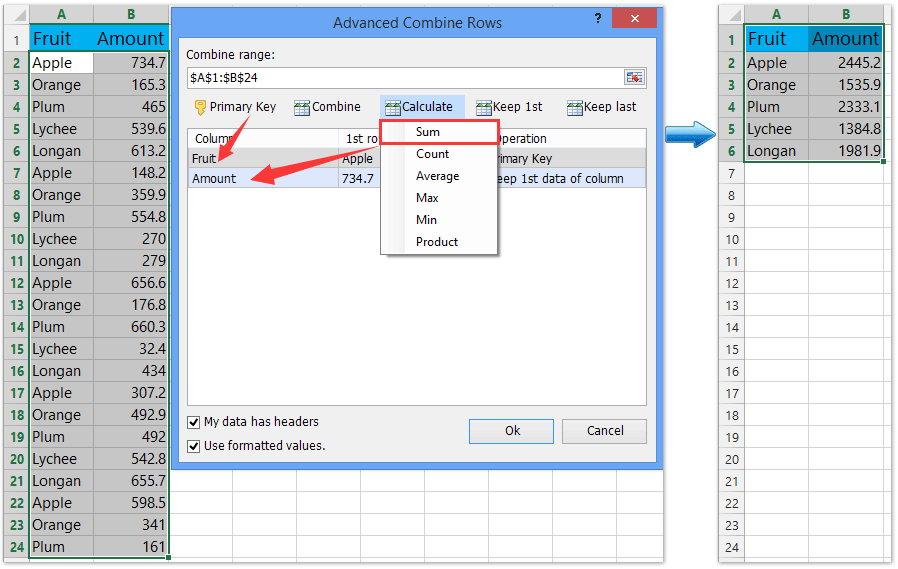
Kutools til Excel - Supercharge Excel med over 300 vigtige værktøjer. Nyd en 30-dages GRATIS prøveperiode uden behov for kreditkort! Hent den nu
Sumværdier baseret på kriterier i en anden kolonne med pivottabel i Excel
Udover at bruge formlen kan du også summere værdierne baseret på kriterier i en anden kolonne ved at indsætte en pivottabel.
1. Vælg det ønskede interval, og klik på indsatte > Pivottabel or indsatte > Pivottabel > Pivottabel for at åbne dialogboksen Opret pivottabel.

2. I dialogboksen Opret pivottabel skal du angive den destinationsring, du vil placere den nye pivottabel på, og klikke på OK .

3. Derefter i Pivottabelfelter træk kriteriekolonnens navn til Rækker træk den kolonne, du vil opsummere, og flyt til Værdier afsnit. Se skærmbillede:


Derefter kan du se ovenstående drejetabel, den har opsummeret kolonnen Beløb baseret på hvert element i kriteriekolonnen. Se skærmbillede ovenfor:
Sumværdier og kombiner baseret på kriterier i en anden kolonne med Kutools til Excel
Nogle gange kan det være nødvendigt at summere værdier baseret på kriterier i en anden kolonne og derefter erstatte originale data med sumværdierne direkte. Du kan anvende Kutools til Excel Avancerede kombinere rækker nytte.
Kutools til Excel - Pakket med over 300 vigtige værktøjer til Excel. Nyd en 30-dages GRATIS prøveperiode uden behov for kreditkort! Download nu!
1. Vælg det område, som du vil opsummere værdier baseret på kriterier i en anden kolonne, og klik Kutools > Indhold > Avancerede kombinere rækker.
Bemærk, at området skal indeholde både den kolonne, du summerer baseret på, og den kolonne, du vil opsummere.

2. I den åbne dialogboks Kombiner rækker baseret på kolonne skal du:
(1) Vælg det kolonnenavn, som du vil opsummere baseret på, og klik derefter på Primærnøgle knap;
(2) Vælg det kolonnenavn, du vil opsummere, og klik derefter på Beregn > Sum.
(3) Klik på Ok .

Nu vil du se, at værdierne i den angivne kolonne er opsummeret baseret på kriterierne i den anden kolonne. Se skærmbillede ovenfor:
Kutools til Excel - Supercharge Excel med over 300 vigtige værktøjer. Nyd en 30-dages GRATIS prøveperiode uden behov for kreditkort! Hent den nu
Demo: Sumværdier baseret på kriterier i en anden kolonne med Kutools til Excel
Del let et område til flere ark baseret på kriterier i en kolonne i Excel
Kutools til Excel Opdel data hjælpeprogram kan hjælpe Excel-brugere med let at opdele et område til flere regneark baseret på kriterier i en kolonne i det originale interval.

Kutools til Excel - Supercharge Excel med over 300 vigtige værktøjer. Nyd en 30-dages GRATIS prøveperiode uden behov for kreditkort! Hent den nu
Relative artikler:
Bedste kontorproduktivitetsværktøjer
Overlad dine Excel-færdigheder med Kutools til Excel, og oplev effektivitet som aldrig før. Kutools til Excel tilbyder over 300 avancerede funktioner for at øge produktiviteten og spare tid. Klik her for at få den funktion, du har mest brug for...

Fanen Office bringer en grænseflade til et kontor med Office, og gør dit arbejde meget lettere
- Aktiver redigering og læsning af faner i Word, Excel, PowerPoint, Publisher, Access, Visio og Project.
- Åbn og opret flere dokumenter i nye faner i det samme vindue snarere end i nye vinduer.
- Øger din produktivitet med 50 % og reducerer hundredvis af museklik for dig hver dag!
